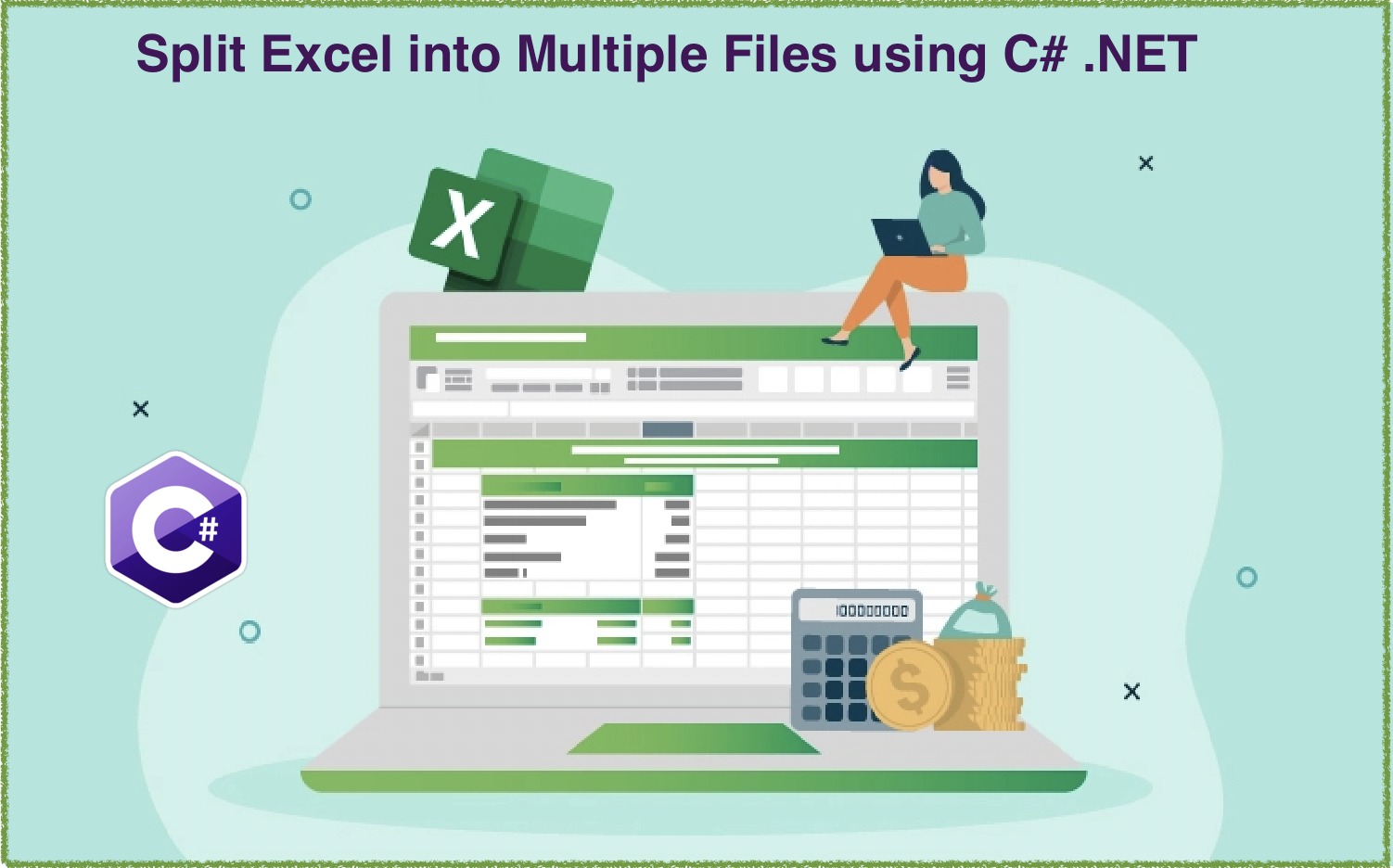
Skiptu Excel (XLS, XLSX) skrám í C# .NET
Excel er öflugt tæki til að stjórna og greina gögn, en stundum getur það verið yfirþyrmandi að takast á við stórar Excel skrár. Ef þú átt í erfiðleikum með Excel skrár sem eru of stórar til að stjórna, getur það hjálpað að skipta þeim í smærri skrár. Sem betur fer, með .NET REST API, getur skipting Excel skrár verið einfalt og skilvirkt ferli. Í þessari kennslu munum við leiða þig í gegnum skrefin við að skipta Excel vinnubók í margar skrár með C# .NET, svo þú getir tekið stjórn á gögnunum þínum og fínstillt vinnuflæðið þitt.
- Split Excel API
- Hvernig á að skipta Excel með C#
- Skiptu Excel á netinu með því að nota cURL skipanir
Split Excel API
Aspose.Cells Cloud SDK fyrir .NET er öflugt tól sem gerir forriturum kleift að vinna með Excel skrár í skýinu. Einn af lykileiginleikum þessa SDK er hæfileikinn til að skipta stórum Excel skrám í smærri, sem getur verið ótrúlega gagnlegt til að stjórna og greina gögn. Í þessari kennslu munum við sýna þér hvernig á að nota þetta SDK til að skipta Excel skrám (XLS, XLSX), skref fyrir skref. Hvort sem þú ert nýr í SDK eða bara að leita að því að læra meira um að skipta Excel skrám, þá hefur handbókin okkar fjallað um þig. Byrjum!
Til að byrja þurfum við að bæta við tilvísun þess í umsókn okkar í gegnum NuGet pakkastjóra. Leitaðu að “Aspose.Cells-Cloud” og smelltu á Bæta við pakka hnappinn. Í öðru lagi, ef þú ert ekki með reikning yfir Cloud Dashboard, vinsamlegast búðu til ókeypis reikning með því að nota gilt netfang og fáðu persónulega skilríki.
Hvernig á að skipta Excel með C#
Í þessum hluta ætlum við að hlaða tveimur vinnublöðum úr skýgeymslu og sameina aðra Excel vinnubókina við þá fyrstu.
// Fyrir heildar dæmi og gagnaskrár, vinsamlegast farðu á
https://github.com/aspose-cells-cloud/aspose-cells-cloud-dotnet/
// Fáðu skilríki viðskiptavina frá https://dashboard.aspose.cloud/
string clientSecret = "4d84d5f6584160cbd91dba1fe145db14";
string clientID = "bb959721-5780-4be6-be35-ff5c3a6aa4a2";
// búa til CellsApi tilvik á meðan þú sendir ClientID og ClientSecret
CellsApi cellsInstance = new CellsApi(clientID, clientSecret);
// input Excle vinnubók
string first_Excel = "myDocument.xls";
try
{
// hlaða upp Excel í skýjageymslu
cellsInstance.UploadFile("myDocument.xlsx", File.OpenRead(first_Excel));
// frumstilla Excel skiptingaraðgerðina
var response = cellsInstance.CellsWorkbookPostWorkbookSplit(first_Excel, "XLSX", from: 1, to: 2, null, null, null);
// prenta árangursskilaboð ef samtenging heppnast
if (response != null && response.Equals("OK"))
{
Console.WriteLine("Excel Split operation completed successfully !");
Console.ReadKey();
}
}
catch (Exception ex)
{
Console.WriteLine("error:" + ex.Message + "\n" + ex.StackTrace);
}
Við skulum skilja kóðann hér að ofan:
CellsApi cellsInstance = new CellsApi(clientID, clientSecret);
Búðu til hlut af CellsApi á meðan þú sendir skilríki viðskiptavinar sem rök.
cellsInstance.UploadFile("myDocument.xlsx", File.OpenRead(first_Excel));
Hladdu inn Excel inntak í skýjageymslu með uppgefnu nafni.
var response = cellsInstance.CellsWorkbookPostWorkbookSplit(first_Excel, "XLSX", from: 1, to: 2, null, null, null);
Hringdu í API til að hefja skiptingu í Excel. Skipting vinnublaðsins mun hefjast frá vísitölu 1 til vísitölu 2. Vinnublöðin sem myndast verða vistuð í sömu skýgeymslu.
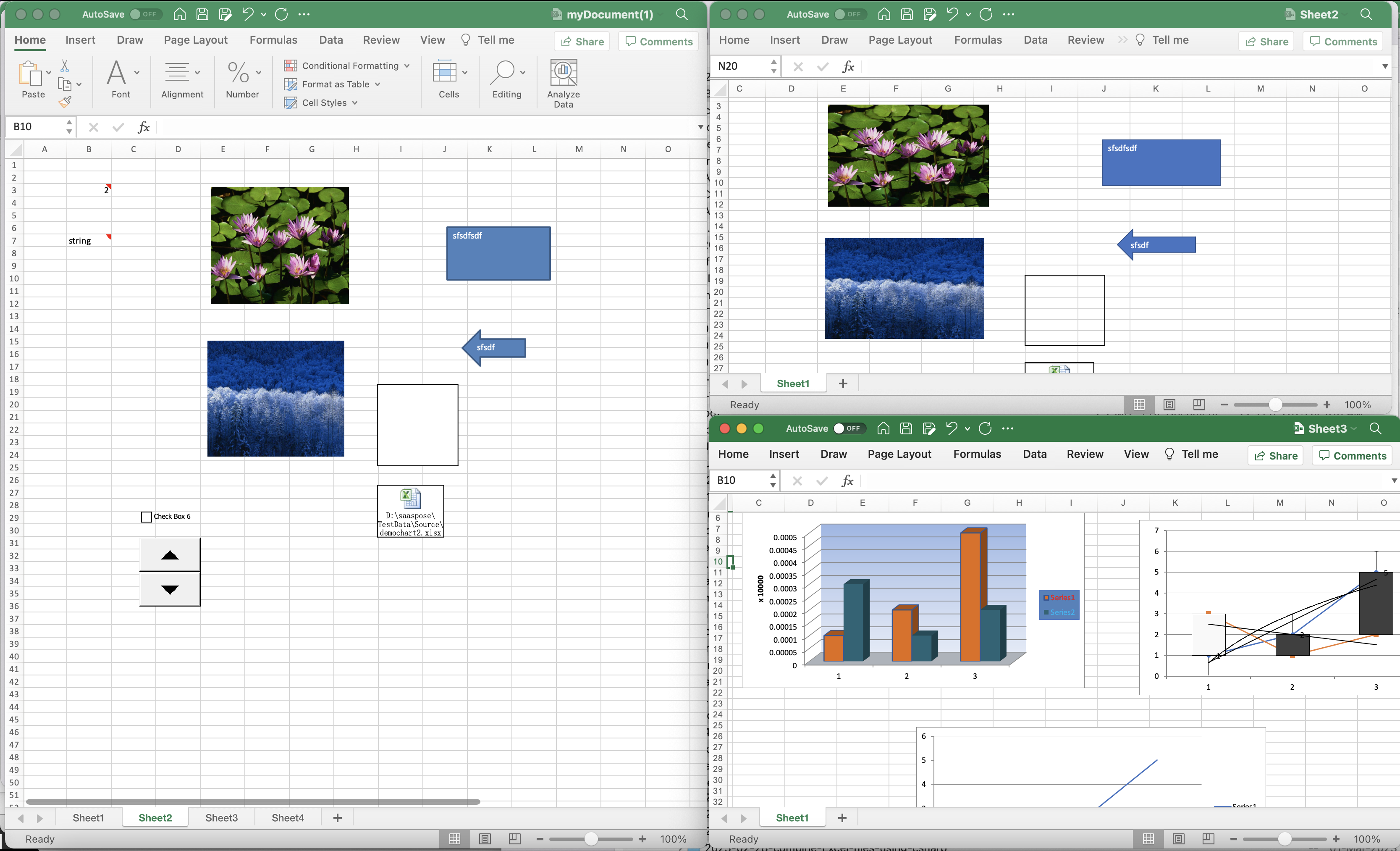
Excel skipt forskoðun.
Hægt er að hlaða niður sýnishorni Excel vinnubókanna sem notaðar eru í dæminu hér að ofan frá myDocument.xlsx.
Skiptu Excel á netinu með því að nota cURL skipanir
Ef þú vilt frekar vinna með skipanalínuverkfæri er cURL öflugt tól sem gerir þér kleift að flytja gögn með því að nota margs konar samskiptareglur, þar á meðal HTTP, HTTPS, FTP og fleira. Einn af helstu kostum þess að nota cURL skipanir fyrir Excel skiptingu er að það gerir þér kleift að gera ferlið sjálfvirkt, sem gerir það hraðvirkara og skilvirkara. Með cURL skipunum geturðu skipt Excel skrám í smærri með því að nota REST API, sem getur verið ótrúlega gagnlegt til að stjórna og greina gögn. Hvort sem þú ert nýr í cURL og REST API, leiðarvísir okkar mun leiða þig í gegnum ferlið við að skipta Excel skrám, svo þú getir stjórnað gögnunum þínum betur.
Við skulum byrja á því að búa til JWT aðgangslykil byggt á skilríkjum viðskiptavinar:
curl -v "https://api.aspose.cloud/connect/token" \
-X POST \
-d "grant_type=client_credentials&client_id=bb959721-5780-4be6-be35-ff5c3a6aa4a2&client_secret=4d84d5f6584160cbd91dba1fe145db14" \
-H "Content-Type: application/x-www-form-urlencoded" \
-H "Accept: application/json"
Nú þegar við erum með JWT tákn, þurfum við að nota PostWorkbookSplit API til að skipta Excel vinnubók. Vinsamlegast framkvæmið eftirfarandi skipun.
curl -v -X POST "https://api.aspose.cloud/v3.0/cells/myDocument.xlsx/split?format=XLSX&from=2&to=3&splitNameRule=ExtractSheet" \
-H "accept: application/json" \
-H "authorization: Bearer <JWT Token>"
Lokaorð
Í þessari kennslu höfum við farið yfir tvær aðferðir til að skipta Excel skrám: að nota C# .NET og nota REST API með cURL skipunum. Báðar aðferðirnar hafa sína eigin kosti og valið fer að lokum eftir sérstökum þörfum þínum og óskum. Með C# .NET hefurðu öflugt tól til umráða til að skipta Excel skrám á skjáborðið þitt eða farsíma. Á hinn bóginn, með því að nota REST API með cURL skipunum gerirðu þér kleift að gera ferlið sjálfvirkt og skipta Excel skrám í skýinu. Hvaða aðferð sem þú velur, þá hefur skref-fyrir-skref leiðbeiningin okkar veitt þér þekkingu og færni til að skipta Excel skrám eins og fagmaður. Byrjaðu að fínstilla Excel vinnuflæðið þitt í dag!
Gagnlegar hlekkir
Greinar sem mælt er með
Vinsamlegast farðu á eftirfarandi tengla til að læra meira um: